Dropbox Uploader ist ein Bash-Skript, das vereinfachtdie komplexe dropbox-cli auf etwas viel einfacher zu verstehen. Damit ist das Hochladen und Herunterladen von Dateien auf Dropbox vom Linux-Terminal aus viel einfacher. Offiziell können Sie mit dem Skript Dropbox über die Linux-Befehlszeile in jeder Linux-Distribution, BSD und jedem anderen Betriebssystem mit einer Unix-ähnlichen Terminalstruktur verwenden.
Git-Paket hinzufügen
Bevor Sie das Skript herunterladen können, benötigen Sie das git-Paket. Das Git-Programm ist erforderlich, da es ohne dieses Programm sehr viel mühsamer ist, den Quellcode für das Programm zu finden.
Ubuntu
sudo apt install git
Debian
sudo apt-get install git
Arch Linux
sudo pacman -S git
Fedora
sudo dnf install git
OpenSUSE
sudo zypper install git
Andere Linuxe
Benötigen Sie das Git-Paket, aber nicht sicher, wo zu findenes? Keine Sorge: Das Git-Tool ist unter Linux weit verbreitet, da viele Linux-Projekte an Github gehen. Wahrscheinlich verfügt Ihr Betriebssystem über das Paket git. Um es zu finden, öffne deinen Paketmanager, suche nach "git" und installiere es. Alternativ finden Sie weitere Informationen auf der offiziellen Website Ihrer Distribution.
Dropbox Uploader herunterladen
Jetzt, da Git auf dem System ist und ordnungsgemäß funktioniert, können wir das Dropbox Uploader-Skript abrufen. Öffnen Sie dazu ein Terminalfenster. Führen Sie im Terminal diesen Befehl aus.
git clone https://github.com/andreafabrizi/Dropbox-Uploader.git
Der Befehl git clone lädt eine ganze Datei herunterMachen Sie einen Schnappschuss des neuesten Codes vom Entwickler und legen Sie ihn in ~ / Dropbox-Uploader in Ihrem Home-Ordner auf dem Dateisystem ab. Verwenden Sie den CD-Befehl, um in dieses Verzeichnis zu wechseln.
cd ~/Dropbox-Uploader
Der nächste Schritt besteht darin, die Berechtigungen des Skripts zu aktualisieren. Dies ist wichtig, da die Datei ohne sie nicht als Programm ausgeführt werden kann.
sudo chmod +x dropbox_uploader.sh
Abgesehen von Dropbox Uploader gibt es noch andereWerkzeuge im Git-Ordner. Hauptsächlich: DropShell, eine Docker-Datei, eine Readme-Datei, die Softwarelizenz und einige andere Dinge. In diesem Lernprogramm wird die Verwendung von Dropbox Uploader erläutert. Wenn Sie erfahren möchten, wie Sie die Docker-Datei usw. verwenden, lesen Sie die Readme-Datei und die Anweisungen.
Dropbox Uploader konfigurieren
Wenn Dropbox Uploader zum ersten Mal ausgeführt wird, wird eine Anmeldeaufforderung angezeigt. Führen Sie zum Ausführen des Skripts Folgendes aus:
./dropbox_uploader.sh
Führen Sie dieses Skript NICHT als root oder mit sudo ausPrivilegien. Es besteht keine Notwendigkeit, da die Berechtigungen und etc korrekt sind. Darüber hinaus erstellt das Skript einen Konfigurationsordner im Ausgangsverzeichnis des Benutzers. Wenn Sie dieses Tool als root ausführen, werden alle Anmeldeinformationen im root gespeichert, auf die normale Benutzer keinen Zugriff haben.
Während der ersten Ausführung des Skripts wird dieDie Eingabeaufforderung des Terminals lautet: "Wenn Sie dieses Skript zum ersten Mal ausführen, befolgen Sie die Anweisungen." Suchen Sie den Link, den die Terminal-Eingabeaufforderung für Sie freigibt, und öffnen Sie ihn in Ihrem Browser.

Der Link wird auf der Dropbox-Entwicklerseite geöffnet. Suchen Sie nach der Schaltfläche „App erstellen“ und klicken Sie darauf.
Wählen Sie die Option "Dropbox API". Wählen Sie dann weiter unten "Vollständiger Dropbox-Zugriff". Dadurch wird sichergestellt, dass das Upload-Tool vollständigen Zugriff auf Ihr Konto hat. Geben Sie einen Namen in das Namensfeld ein. Seien Sie kreativ, da viele Namen vergeben werden.
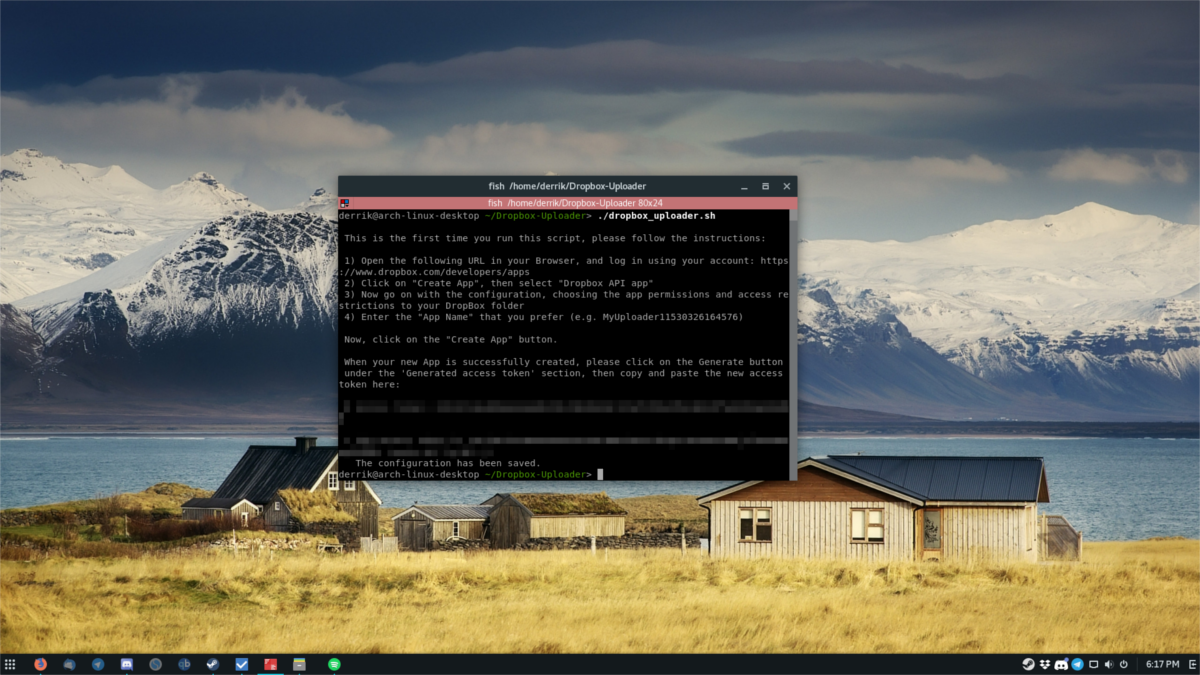
Nachdem die App unter Ihrer Dropbox erstellt wurdewerden Sie auf die Konfigurationsseite weitergeleitet. Suchen Sie nach "generiertem Zugriffstoken" und klicken Sie auf die Schaltfläche "Generieren". Kopieren Sie den Code und fügen Sie ihn in das Terminal ein, um sich beim Dropbox Uploader anzumelden.
Dropbox Uploader verwenden
Wenn Sie sich bei Dropbox Uploader anmelden, wird das Skript automatisch beendet. Um es zu verwenden, müssen Sie es erneut starten. Mach das mit:
./dropbox_uploader.sh
Liste
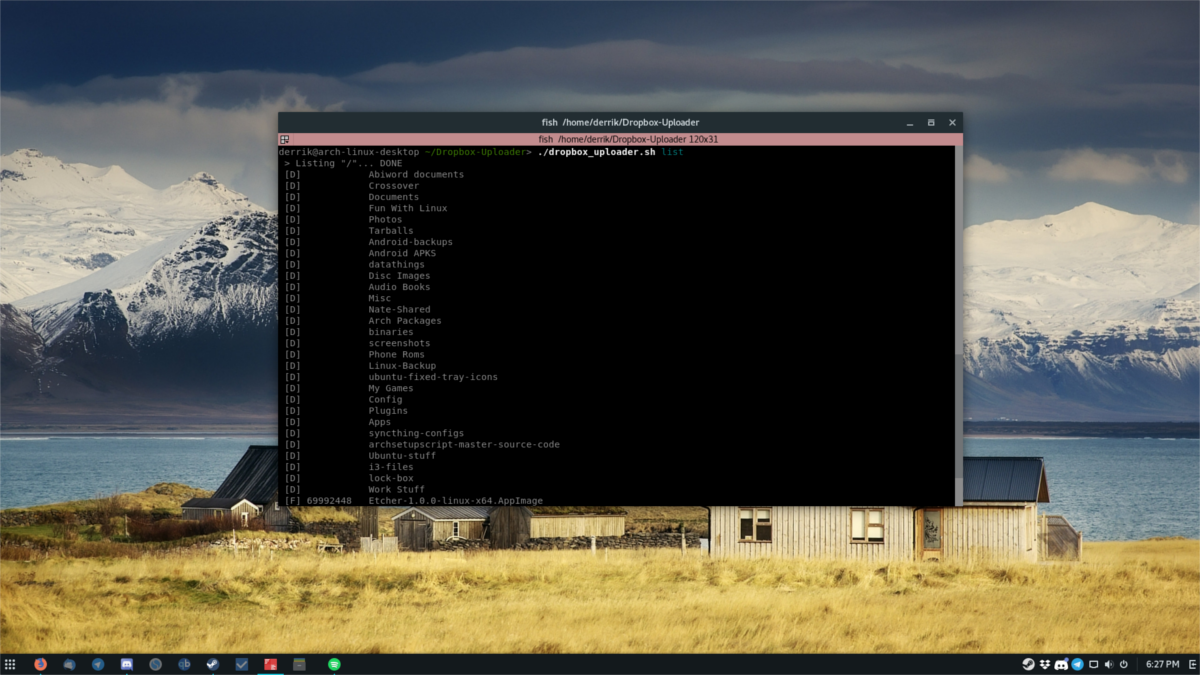
Der Dropbox Uploader kann auf einfache Weise den gesamten Inhalt Ihres Dropbox-Remote-Ordners auflisten. Dies ist besonders nützlich, um das Herunterladen von Dateien vorzubereiten. So verwenden Sie list:
./dropbox_uploader.sh list
Liste druckt die gesamte Ordnerstruktur Ihrer Dropbox aus. Speichern Sie die Ausgabe in eine Datei mit:
./dropbox_uploader.sh list >> dropbox-contents.txt
Hochladen
So laden Sie über den Dropbox Uploader eine Datei in Dropbox hoch:Verschieben Sie die Datei zunächst nach / home / Dropbox-Uploader /. Tun Sie dies mit dem Dateimanager. Um den Upload zu starten, führen Sie einfach den Upload aus und geben Sie den Ordner an.
./dropbox_uploader.sh upload testfile.jpg /dropbox/whatever/folder/you/want
Suche
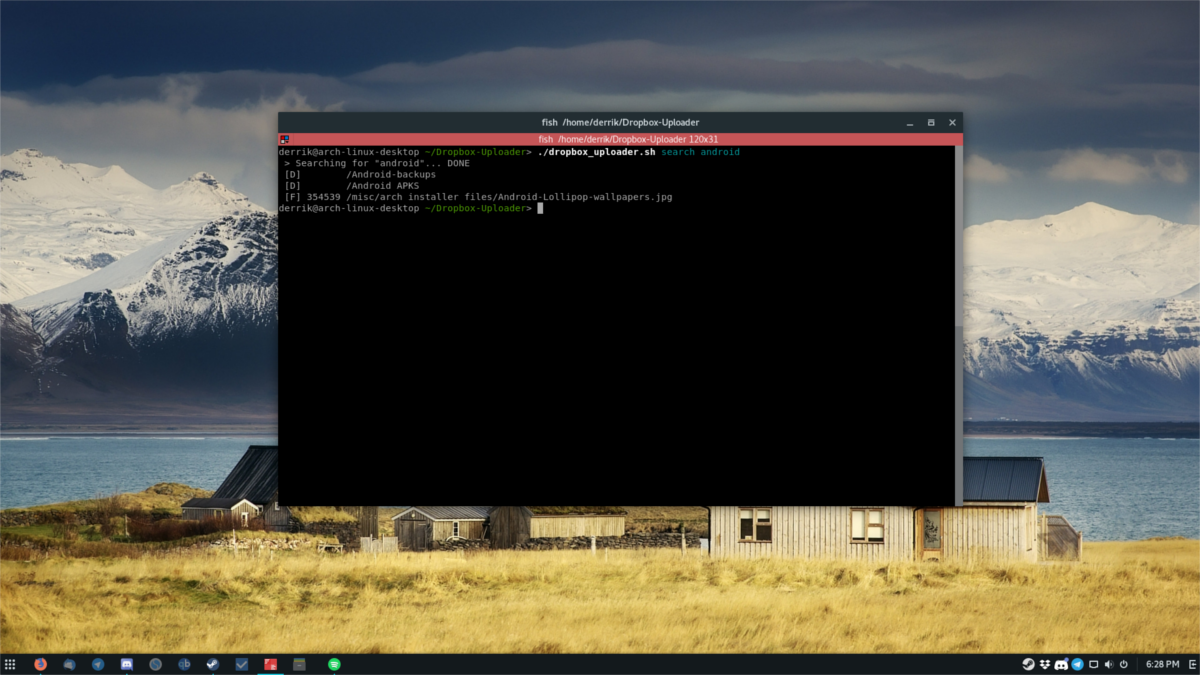
Die Suche funktioniert ähnlich wie die Listenfunktion. Der Benutzer schreibt eine Suchabfrage, und das Skript filtert anhand dieser Abfrage eine Liste. Um beispielsweise in Dropbox nach etwas mit einem "sh" zu suchen, gehen Sie wie folgt vor:
./dropbox_uploader.sh search sh
Das Upload-Tool druckt dann eine Liste aller Dateien aus, die sich auf den Suchbegriff „sh“ beziehen.
Herunterladen
Das Herunterladen ist ziemlich unkompliziert. Verwenden Sie zunächst entweder die Liste oder die Suche, um den Inhalt Ihres Dropbox-Kontos zu durchsuchen. Kopieren Sie dann das Suchergebnis (oder das Listenergebnis). Stellen Sie sicher, dass Sie die gesamte Verzeichnisstruktur kopieren. Dies bedeutet, wenn Sie eine Datei darin haben /Dropbox/testA/testB/misc/file.jpgwäre es:
./dropbox_uploader.sh download /testA/testB/misc/file.jpg
Der Grund, warum der Dropbox-Ordner nicht enthalten sein sollte, ist, dass das Skript bereits weiß, dass alles von dort stammt.
Löschen
Das Löschen kann direkt über die Kommandozeile erfolgen. Verwenden Sie dazu "Suchen" oder "Auflisten", um die zu löschende Datei zu finden. Dann löschen Sie es mit:
./dropbox_uploader.sh delete /whatever/folder/file.jpg
Andere Befehle
Das Dropbox Uploader-Tool verfügt über eine sehr breiteFeature-Set mit vielen individuellen Features. Wir haben die Grundlagen besprochen. Wenn Sie jedoch komplexere Aufgaben mit dem Uploader ausführen möchten, lesen Sie den Hilfeabschnitt des Skripts. Dies kann ganz einfach durch einfaches Ausführen des Skripts ohne Unterbefehle (Liste, Suche usw.) erfolgen.
So speichern Sie die gesamten Hilfebefehle in einer Textdatei, die Sie später lesen können:
./dropbox_uploader.sh >> dropbox-uploader-help.txt</ p>












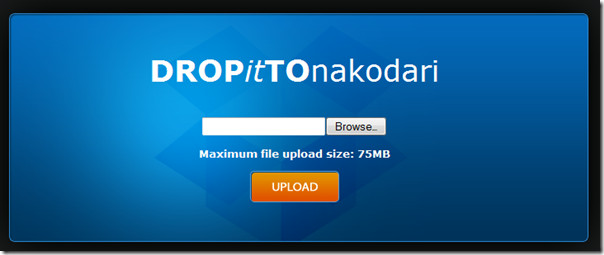
Bemerkungen